Installere en driver, og programvaren på en datamaskin
For å bruke funksjonene print, skan, og faks fra PC-en din, må du installere printer-, skanner- og faksdriverne som stemmer overens med PC-en din.
Installer driveren med "Programvare DVD-ROM"
Du kan installere andre universalprogramvarer enn drivere ved bruk av "Programvare DVD-ROM".
For universalprogramvarer som kan brukes på maskinen, se følgende.
Liste over programvare for enheten
For Windows
Koble denne maskinen til internett eler koble til en PC med en USB-kabel, og start deretter installasjonen.
Notat
Kontroller statusen til denne maskinen før du installerer. Denne maskinen er slått på. For nettverksforbindelse er denne maskinen koblet til nettverket via en nettverkskabel og påkrevd informasjon som IP-adresse er allerede innstilt. USB-forbindelsen er deaktivert som standard. Du må endre innstillingen for USB-modus før du kobler denne maskinen til en PC ved bruk av en USB-kabel. Velg [Admin Setup (Admin oppsett)] - [Manage Unit (Behandling)] - [Local Interface (Lokalt grensesnitt)] - [USB Menu (USB-meny)], og endre deretter [USB Assignment (USB-tildeling)] fra [IPP (IPP)] til [Legacy (Legat)], og koble deretter PC-en til maskinen via en USB-kabel.
-
Sett "Software DVD-ROM", som fulgte med, i datamaskinen.
-
Når [Auto Play (Autoavspilling)] vises, klikk [Run setup.exe (Kjør setup.exe)].
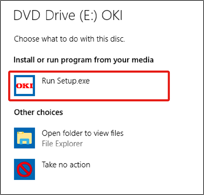
Minne
Hvis [User Account Control (Kontroll av brukerkonto)]-dialogboksen vises, klikk [Yes (Ja)].
-
Velg et språk fra rullegardingslisten.
-
Les lisensavtalen, og trykk deretter på [[Accept (Godta)].
-
Les [Environment advice(Miljørådene)], og klikk deretter [Next (Neste)].
-
Velg [Network(Wired/Wireless) Nettverk(kablet/trådløst))] eller [USB (USB)] i overensstemmelse med forbindelsesmetoden til maskinen og PC-en, og klikk deretter [Next (Neste)].
Minne
Hvis dialogboksen [Windows Security Alert (Windows sikkerhetsvarsel)] vises, klikker du på [Allow access (Tillat tilgang)].
-
Velg maskinens modellnavn, og klikk deretter [Next (Neste)].
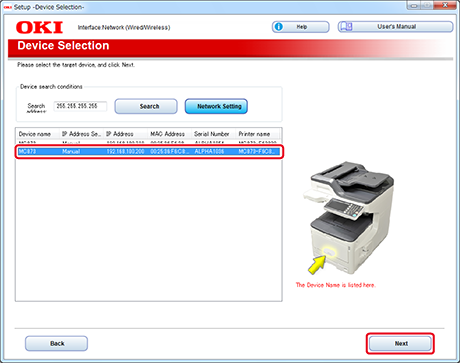
-
Klikk [Install Optional Software (Installer valgfri programvare)].
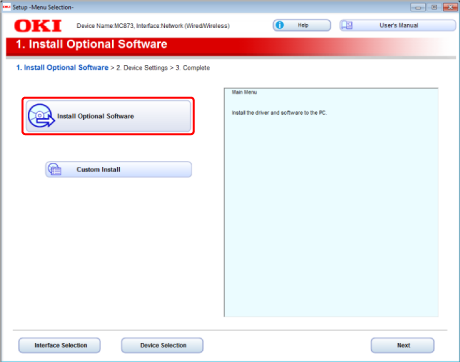
Installasjonen starter.
Minne
Følgende programvare er installert.
-
PCL6 Printerdriver
-
Skannerdriver
-
ActKey
-
OSS
Installer andre programvarer fra Egendefinert intallasjon.
-
-
Påse at programvaren er korrekt installert og klikk deretter på [Printing Test (Utskriftstest)].
-
Velg en skriver for testutskrift og klikk på [Printing Test (Utskriftstest)].
-
Forsikre deg om at utskriftstesten lyktes og klikk på [OK (OK)].
-
Klikk på [Complete (Fullført)].
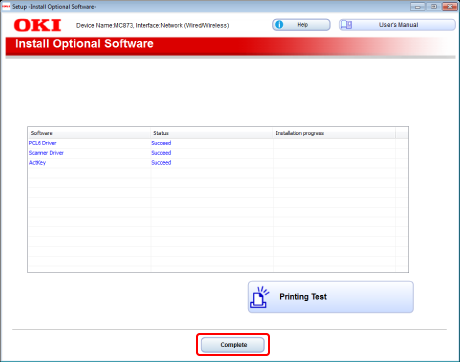
-
Klikk på [Next (Neste)].
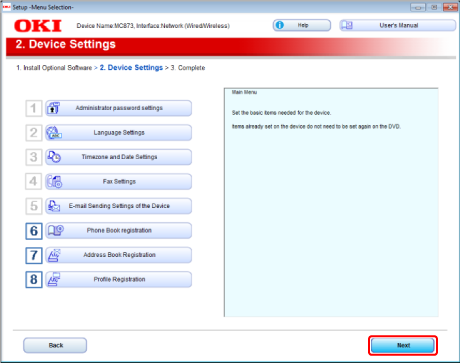
Hvis følgende dialogboks vises, klikk [Yes (Ja)].
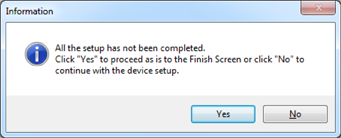
-
Klikk på [Exit (Avslutt)].
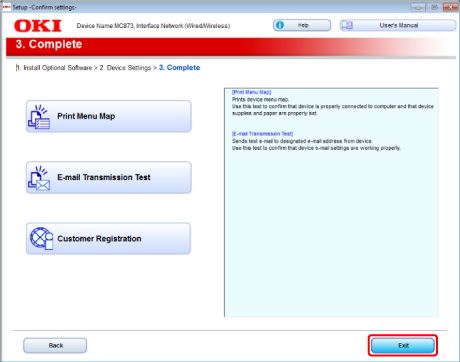
For Mac OS X
Denne seksjonen beskriver hvordan å installere PS-printerdriveren og skannerdriveren.
For installasjon av generelle programmer, se følgende.
Notat
USB-forbindelsen er deaktivert som standard. Du må endre innstillingen for USB-modus før du kobler denne maskinen til en PC ved bruk av en USB-kabel. Velg [Admin Setup (Admin oppsett)] - [Manage Unit (Behandling)] - [Local Interface (Lokalt grensesnitt)] - [USB Menu (USB-meny)], og endre deretter [USB Assignment (USB-tildeling)] fra [IPP (IPP)] til [Legacy (Legat)].
Installer Mac OS X skannerdriveren.
-
Sørg for at maskinen og en PC er koblet sammen og at maskinen er slått på. Sett deretter "Programvare DVD-ROM" som fulgte med i PC-en.
-
Dobbeltklikk på [OKI]-ikonet på skrivebordet.
-
[Drivers (Drivere)] > [Scanner (Skanner)] > Dobbeltklikk på [Installer for OSX10.8-10.10 (Installer for OSX10.8-10.10)] eller [Installer for OSX10.6-10.7 (Installer for OSX10.6-10.7)] i samsvar med din Mac OS X versjon.
-
Klikk [Continue (Fortsett)].
-
Klikk [Continue (Fortsett)].
-
Sjekk at det viste innholdet, og klikk på [Continue (Fortsett)].
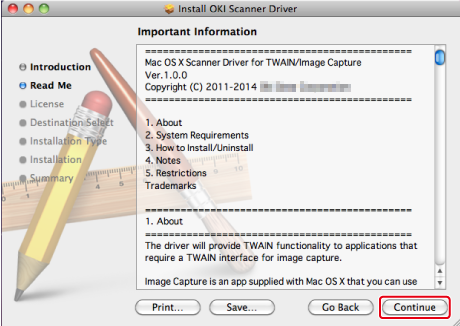
-
Les lisensavtalen, og trykk deretter på [Continue (Fortsett)].
-
Klikk på [Agree (Samtykker)].
-
Klikk [Install (Installer)].
For å endre plasseringen til driverinstallasjonen, klikker du på [Change Install Location (Endre installasjonsmål)].
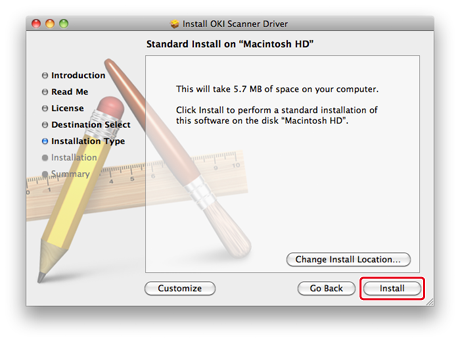
-
Skriv inn administratornavnet og passordet, og klikk [OK (OK)].
-
Klikk [Continue Installation (Fortsett installasjonen)].
-
Klikk [Restart (Omstart)].
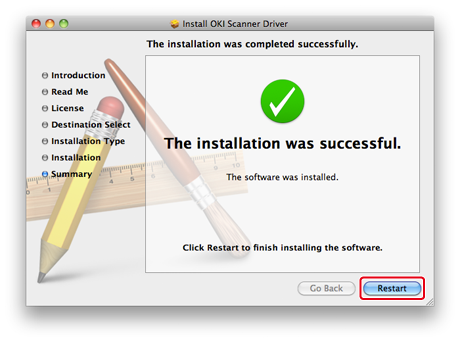
Installer Mac OS X printerdriveren.
Når installasjonen er ferdig, print en testside i trinn 14.
-
Sørg for at maskinen og en PC er koblet sammen og at maskinen er slått på.
-
Sett inn "DVD-ROM med programvare" i en datamaskin.
-
Dobbeltklikk på [OKI]-ikonet på skrivebordet.
-
[Drivers (Drivere)] > [PS (PS)] > Dobbeltklikk [Installer for OSX (Installer for OSX)].
-
Skriv inn administratorpassordet og klikk [OK (OK)].
Følg instruksjonene på skjermen for å fullføre installasjonen.
-
Velg [System Preferences (Systemvalg)] fra Apple-menyen.
-
Klikk [Print & Scan (Utskrift og skanning)].
-
Klikk [+]. Velg [Add Printer or Scanner... (Legg til skriver eller skanner...)] når menyen vises.
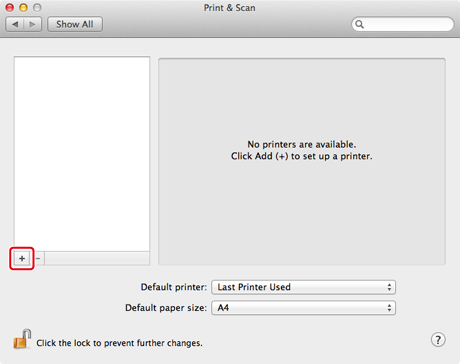
-
Klikk på [Default (Standard)].
-
Velg maskinen og sørg for at [OKI MC873(PS)] vises for [Use (Bruk)].
Typer navn
Vises i koblingen
Liste over metoder
Nettverk
OKI-MC873 (siste 6 siffer i MAC-adressen)
Bonjour
USB
OKI DATA CORP MC873
USB
Minne
For å bytte navn, skriv inn et nytt navn i [Name: (Navn:)].
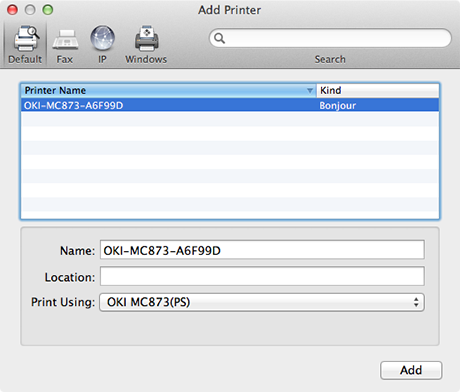
-
Klikk på [Add (Legg til)].
-
Når dialogboksen for bekreftelse vises, klikk [OK (OK)].
-
Sørg for at maskinen er lagt til [Printers (Skriver)] og [OKI MC873(PS)] vises for [Kind (Kind)].
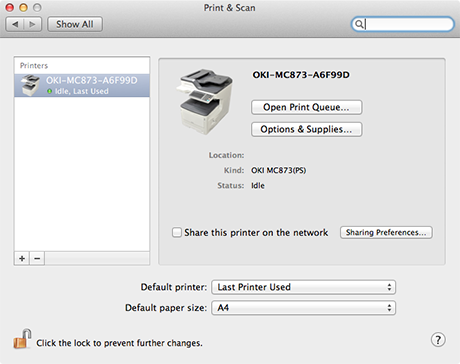
Notat
Hvis [OKI MC873(PS)] ikke vises korrekt for [Kind (Kind)], klikk [-], slett maskinen fra [Printers (Skriver)], og utfør deretter trinn 8-12 på nytt.
-
Klikk [Open Print Queue... (Åpne utskriftskø...)].
-
Velg [Print Test Page (Skriv ut testside)] i [Printer (Skriver)]-menyen.

